Alienware 18笔记本如何一键重装win10系统?
不少用户想要为Alienware 18笔记本重装最新的win10系统,但自己现在不知道怎么进行重装系统win10。Alienware 18是一款搭载双Nvidia GeForce GTX 880M GPU,还配备超快的英特尔酷睿i7中央处理器,配置十分不错的笔记本电脑。如果你想给这款笔记本重装系统win10,可以借助小熊一键重装系统软件,进行一键重装系统。下面就为大家带来Alienware 18笔记本如何一键重装win10系统图解。

Alienware 18笔记本一键重装win10系统图解
1、直接打开小熊装系统官网,下载并安装小熊一键重装系统软件。
PS:直接点击连接进入官网中即可看到如下图界面,自行根据情况选择下载。
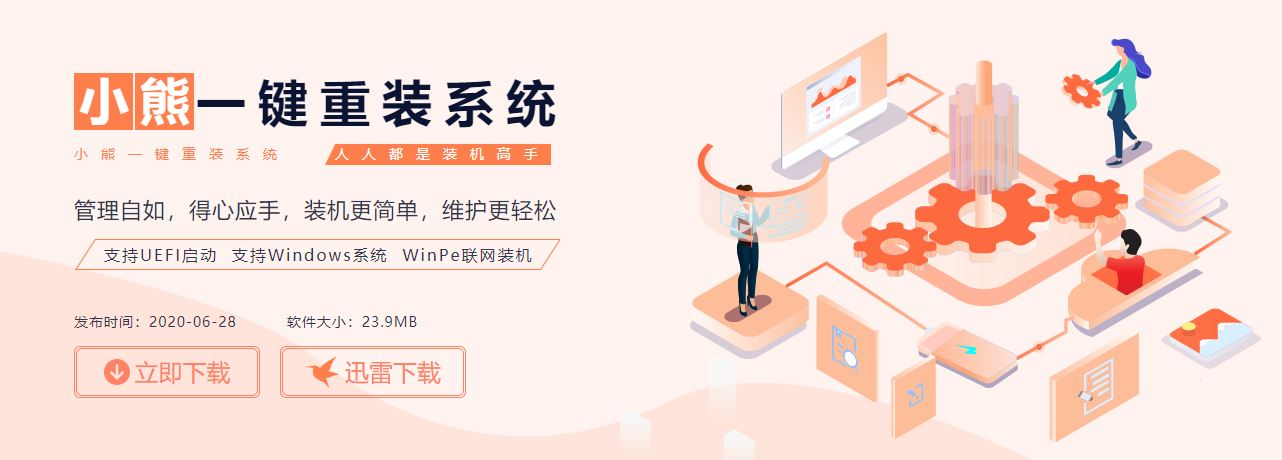
2、下载完成后打开软件,然后点击“立即重装”。
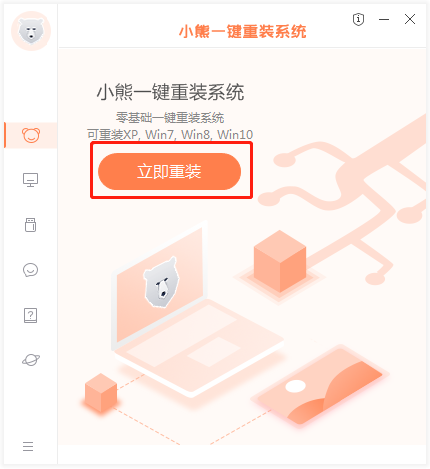
3、接着进入选择系统界面,在这里根据用户需要选择合适的win10系统版本,然后点击“下一步”。
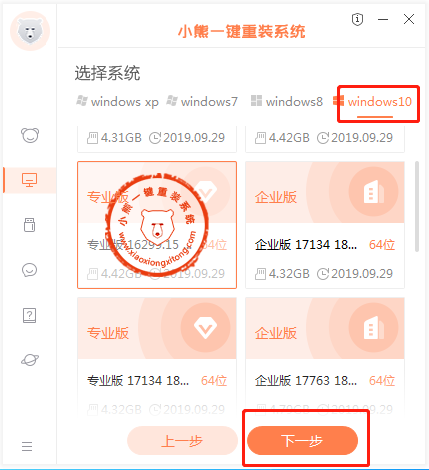
4、接着进入常用软件选择界面,用户根据需求自由选择软件,选择完毕后点击右下角的“下一步”。

5、进入了资料备份环节,选择好备份的文件以后点击“下一步”。
注意:重装win10系统会默认安装在系统盘,如果系统盘中有重要的文件,请在这一步中选择文件进行备份。否则重装系统后,原来系统盘中的数据将被覆盖,桌面上的数据也可能会丢失。
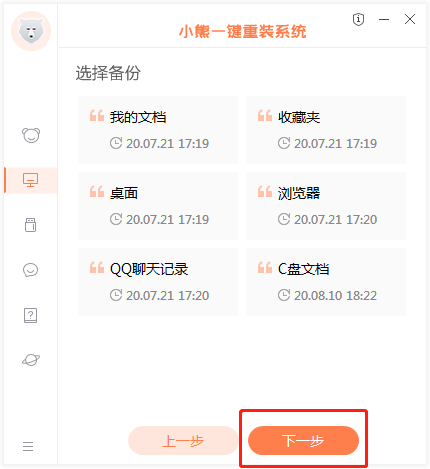
6、接下来小熊自动开始进行系统文件下载。
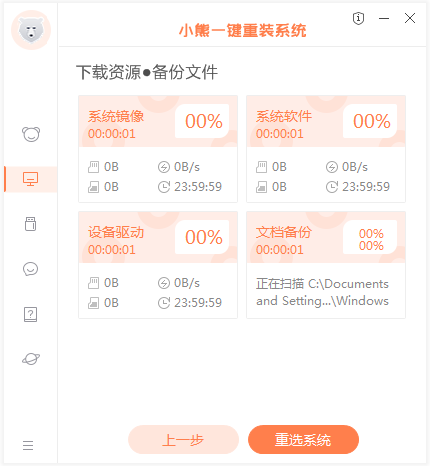
7、在这里下载的系统文件较大,请大家耐心等待。
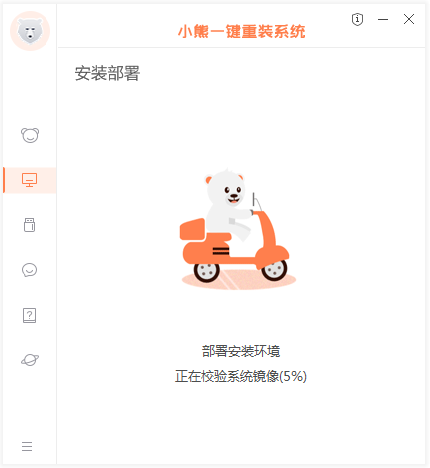
8、下载完成后,系统第一阶段安装已经完成了,然后点击立即重启。
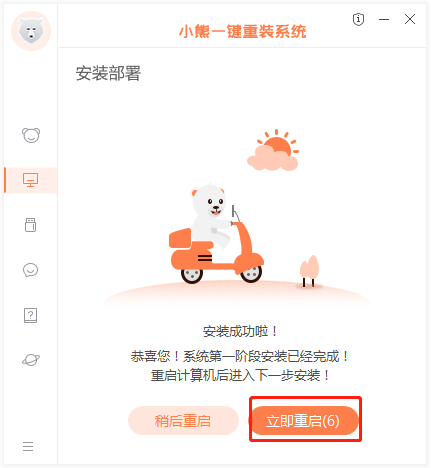
9、重启后在windows启动管理器界面中,选择XiaoXiong PE按回车进入。
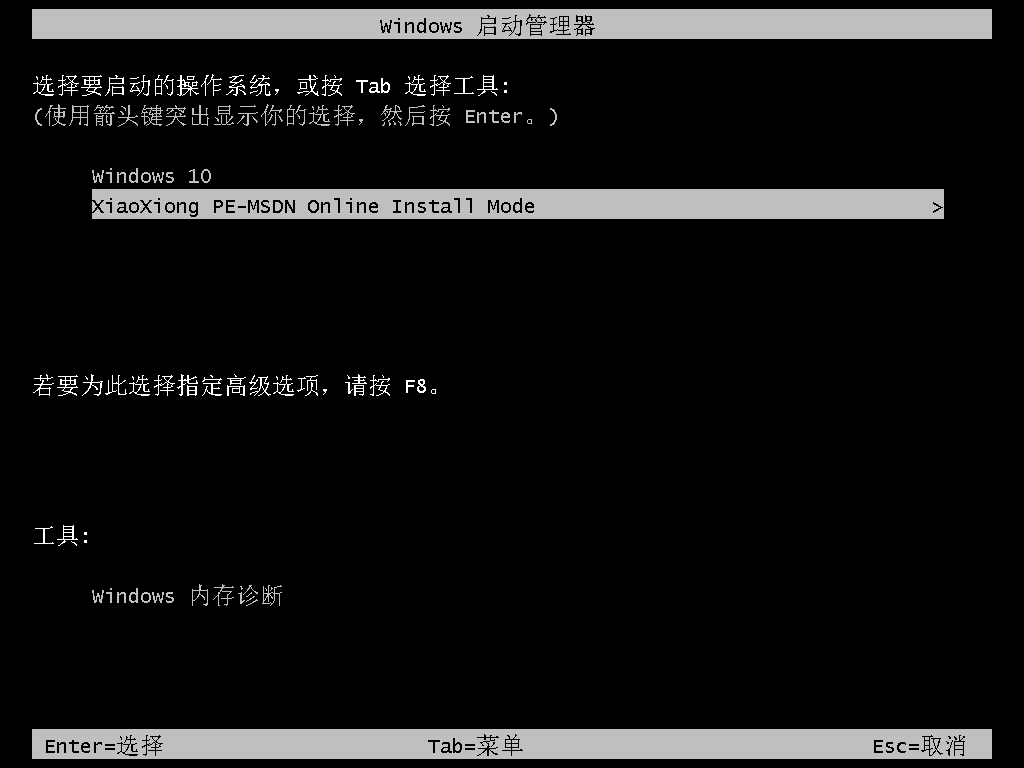
10、接着小熊开始自动安装win10系统,耐心等待安装完成。
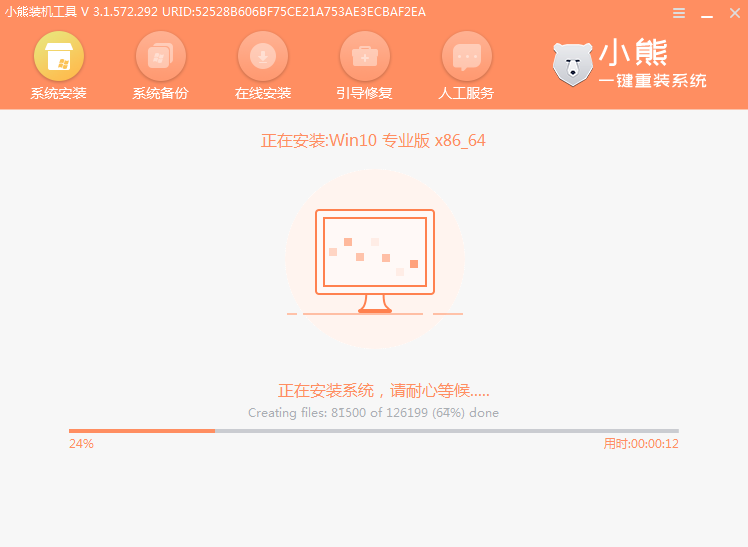
11、安装过程中弹出引导修复工具,进行写入引导文件,点击确定。
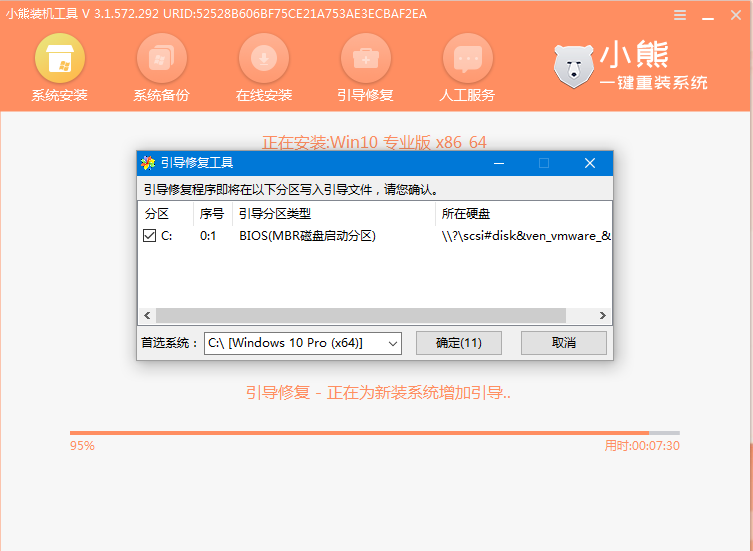
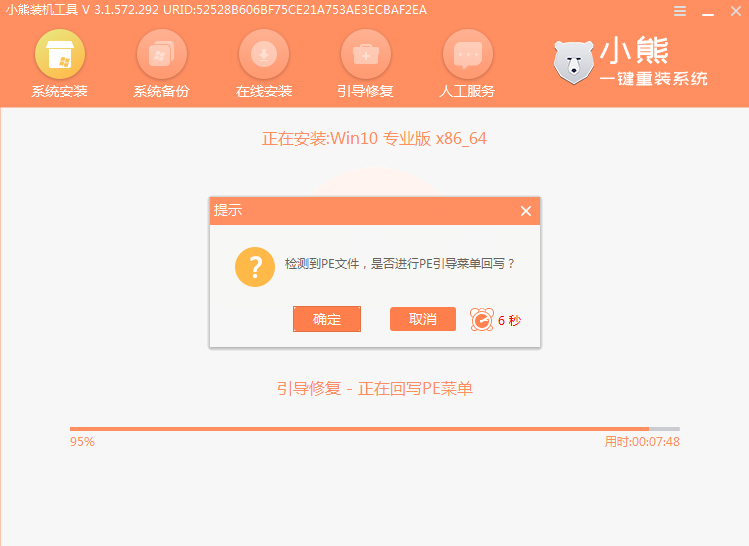
12、安装完成以后,按照提示立即重启电脑。
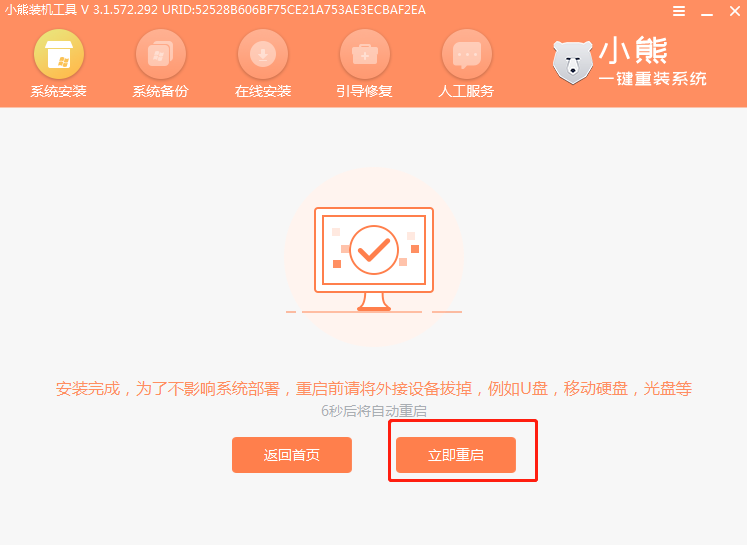
13、经过多次正常的重启部署安装,最后进入重装完成的win10桌面。

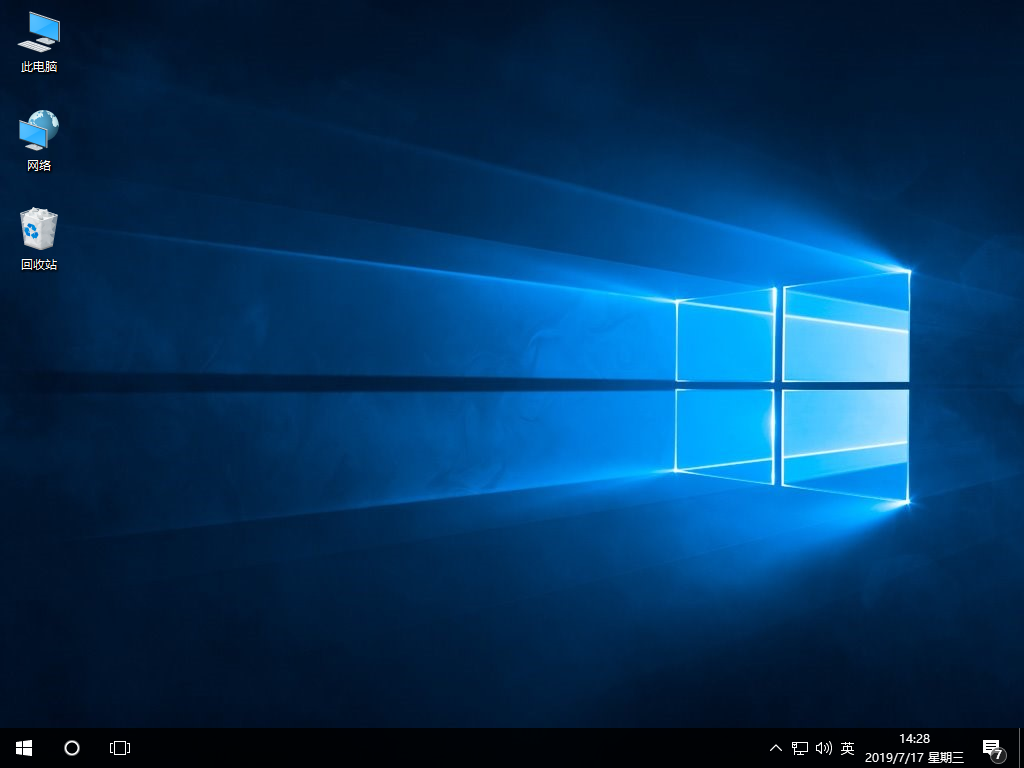
以上就是为大家带来的Alienware 18笔记本如何一键重装win10系统图解。通过小熊一键重装系统软件,我们只需要进行简单的操作,就可以为电脑一键重装win10系统。
Win7教程查看更多

轻松学会安装win7系统教程 2021-10-05 查看详情

戴尔灵越 15如何重装win7系统? 2021-10-05 查看详情

详聊惠普4431s怎么一键重装win7系统 2021-10-05 查看详情

台式计算机重装win7系统简单教程 2021-10-01 查看详情
重装系统教程查看更多










